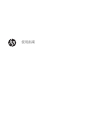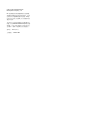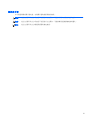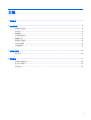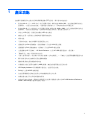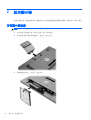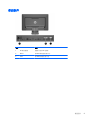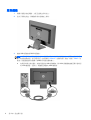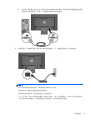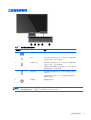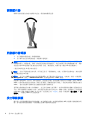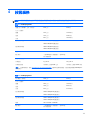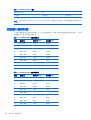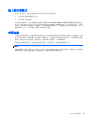HP ProDisplay P231 23-inch LED Backlit Monitor Head Only 取扱説明書
- タイプ
- 取扱説明書

使用指南

© 2013, 2014 Hewlett-Packard
Development Company, L.P.
HP 產品與服務的保固範圍僅限於產品與服
務所附保固聲明中所提供的保固項目。此處
任何內容均不應解釋為額外的保固。HP 對
於本文件在技術上或編輯上所含的錯誤或疏
漏恕不負責。
本文件所包含的所有權資訊受到著作權法的
保護。未經 Hewlett-Packard Company 的書
面同意,任何人都不得將本文件的任何部分
加以複印、複製,或翻譯為任何其他語言。
第 2 版: 2014 年 6 月
文件編號: 738361-AB2

關於此手冊
本手冊提供關於顯示器功能、安裝顯示器和技術規格的資訊。
警告! 以此方式標示的文字代表若不依照指示方法操作,可能會導致人身傷害或喪失生命。
注意: 以此方式標示的文字代表若不依照指示方法操作,可能會導致設備損壞或資料遺失。
附註: 以此方式標示的文字將提供重要的補充資訊。
iii

iv
關於此手冊

目錄
1 產品功能 ............................................................................................................................................................ 1
2 設定顯示器 ........................................................................................................................................................ 2
安裝顯示器底座 .................................................................................................................................... 2
背面組件 ............................................................................................................................................... 3
連接纜線 ............................................................................................................................................... 4
正面面板控制項 .................................................................................................................................... 7
調整顯示器 ........................................................................................................................................... 8
開啟顯示器電源 .................................................................................................................................... 8
找出等級標籤 ........................................................................................................................................ 8
安裝纜線鎖 ........................................................................................................................................... 9
3 尋找更多資訊 .................................................................................................................................................. 10
產品支援 ............................................................................................................................................. 10
4 技術規格 .......................................................................................................................................................... 11
預設顯示器解析度 ............................................................................................................................... 12
進入使用者模式 .................................................................................................................................. 13
省電功能 ............................................................................................................................................. 13
v

vi

1 產品功能
這些顯示器機型具有主動式矩陣與薄膜電晶體 (TFT) 面板。 顯示器的功能包括:
●
對角線 49.41 公分(19.5 英吋)的可視顯示區域,解析度達 1600 x 900,並支援較低解析度的全
螢幕模式; 包含自訂縮放功能,可獲得最大的影像大小,同時保持原始的外觀比例
●
對角線 58.42 公分(23 英吋)的可視顯示區域,解析度達 1920 x 1080,以及支援較低解析度的全
螢幕模式;包括自訂縮放功能,在保持原有長寬比的情況下獲得最大影像尺寸
●
非眩光 LCD 面板,具備更為省電的 LED 背光模組
●
讓您在坐著、站著或左右移動時都可觀看的寬視角
●
傾斜功能
●
可拆卸的底座,適合多種顯示器面板固定方式
●
透過提供的 VGA 訊號纜線,視訊訊號輸入可支援 VGA 類比訊號
●
透過隨附的 DVI 訊號連接線,視訊輸入可支援 DVI-D 數位訊號
● 支援選購的 HP 平面喇叭、HP Quick Release,以及 HP USB 圖形配接卡(需另購)
●
「隨插即用」功能(需作業系統支援)
●
可插入螢幕防窺片(需另購)的防窺片插槽(在特定機型上),不讓他人從螢幕側邊觀看畫面內容
● 顯示器背面的安全插槽用於固定選購的纜線
●
纜線與電源線位置的纜線管理功能
●
以數種語言進行螢幕內建顯示 (OSD) 調整,讓設定與螢幕最佳化更為容易
●
HP Display Assistant 可供調整顯示器設定,並啟用防盜功能
●
DVI 輸入支援 HDCP 複製保護
●
包含螢幕驅動程式與產品說明文件的軟體與說明文件光碟
●
省電裝置功能可符合降低耗電量的要求
●
這些產品的安全指南、憑證和法規聲明可在此顯示器隨附光碟中的 HP LCD Monitors Reference
Guide(HP LCD 顯示器參考指南)取得。
1

2 設定顯示器
若要設定顯示器,請確定顯示器、電腦系統以及其他連接裝置的電源都已關閉,然後依照下列指示執行
安裝顯示器底座
注意: 螢幕本身相當脆弱,避免碰觸或用力按壓螢幕;否則可能會造成損壞。
1. 從包裝盒中取出顯示器,將其正面朝下放在平坦表面上。
2. 將支架插入顯示器背面的插槽中,直到卡入定位為止。
3. 將基座推到支架上,直到卡入定位為止。
2
第 2 章 設定顯示器

背面組件
元件 功能
1
AC 電源連接器 連接顯示器的 AC 電源線。
2DVI-D
將 DVI-D 導線連接至顯示器。
3VGA
將 VGA 導線連接至顯示器。
背面組件
3

連接纜線
1. 將顯示器置於接近電腦、方便且通風良好的地方。
2. 從夾子兩側往後拉,將纜線管理夾從機座上移除。
3. 連接 VGA 訊號線或 DVI-D 訊號線。
附註: 顯示器可支援類比或數位輸入。視訊模式取決於使用的視訊連接線。螢幕會自動判斷哪些
輸入的視訊訊號有效。您可藉由按下正面面板的 +/Source(加號/來源)按鈕,或按下 Menu(功
能表)按鈕透過螢幕內建顯示 (OSD) 的功能來選取輸入。
●
如果要以類比模式運作,請使用提供的 VGA 訊號纜線。將 VGA 訊號纜線連接至顯示器背面
的 VGA 連接器,並將另一端連接至電腦的 VGA 連接器。
4
第 2 章 設定顯示器

●
如果要以 DVI 數位模式運作,請使用提供的 DVI-D 訊號纜線。將 DVI-D 訊號纜線連接至顯示
器背面的 DVI 連接器,並將另一端連接至電腦的 DVI 連接器。
4. 將電源線的一端連接到顯示器背面的 AC 電源連接器,另一端連接到牆壁上的電源插座。
警告! 若要減少電擊或設備損壞的風險:
請不要損壞電源線接地插頭。接地插頭是重要的安全功能。
將電源線插入隨時容易插拔的接地電源插座。
要中斷設備的電源時,請從電源插座上拔出電源線。
為了安全著想,請勿在電源線或纜線上放置任何物品。請小心佈置纜線,以免有人踩到或被絆倒。
不要拉扯電源線或纜線。從電源插座拔出電源線時,請抓緊電源線的插頭。
連接纜線
5

5. 使用纜線管理夾將纜線固定。將夾子直接向機座按下,確認夾子兩端的夾片已嵌入機座的插槽中。
6
第 2 章 設定顯示器

正面面板控制項
表格 2-1 顯示器正面面板控制項
控制項目 功能
1
功能表 開啟、選取或結束 OSD 功能表。
2
減號 如果 OSD 功能表是開啟的,按一下按鈕可以反向瀏覽 OSD
功能表各項功能,並進行反向調整。
3
加號/輸入控制 如果 OSD 功能表是開啟的,按一下按鈕可以向前瀏覽 OSD
功能表各項功能,並進行遞增調整。
如果螢幕內建顯示 (OSD) 功能表未開啟,按一下輸入鈕以選
擇視訊訊號輸入源(VGA 或 DVI)。
4
確定/自動 如果 OSD 功能表是開啟的,按一下按鈕可以選取反白顯示的
功能表項目。
如果 OSD 功能表未開啟,按一下按鈕會啟動自動調整功能,
將螢幕影像最佳化。
5
電源開關 開啟或關閉顯示器。
附註: 若要檢視 OSD 功能表模擬器,請造訪 HP Customer Self Repair Services Media Library(HP
客戶自行維修服務媒體庫),網址為:
http://www.hp.com/go/sml。
正面面板控制項
7

調整顯示器
將顯示器的面板向前或向後傾斜以設定一個舒適的觀看位置。
開啟顯示器電源
1. 按下電腦的電源按鈕,將電腦開機。
2. 按下顯示器正面的電源按鈕,開啟顯示器電源。
注意: 在顯示器顯示相同靜態影像一段過長的時間時,可能會發生「燒穿影像」損壞。* 若要避免顯
示器螢幕發生「燒穿影像」損壞,請您務必啟動螢幕保護程式,或在長時間不使用時關閉顯示器。殘影
現象是所有 LCD 螢幕都可能會發生的問題。發生「燒穿影像」的顯示器不屬於 HP 保固範圍內。
* 過長的時間是指 12 個小時未使用。
附註: 若按下電源按鈕沒有效果,則可能已啟用「電源鍵鎖定」功能。若要停用這個功能,請按住顯
示器電源按鈕 10 秒鐘。
附註: 您可以在 OSD 功能表中停用電源 LED。按下顯示器正面的 Menu(功能表)按鈕,然後選取
Management(管理)> Bezel Power LED(溝緣電源 LED)> Off(關閉)。
開啟顯示器電源時,會出現「顯示器狀態」訊息達五秒鐘。該訊息顯示當前作用中的輸入訊號(DVI 或
VGA),自動切換來源設定的狀態(「開啟」或「關閉」;原廠預設值為「開啟」),預設來源訊號(原廠預設值為
VGA),當前預設顯示器解析度及建議的預設顯示器解析度。
螢幕會自動掃描使用中輸入的訊號輸入,並且使用該輸入進行顯示。如果有兩個或多個輸入訊號處於使
用中,顯示器將顯示預設輸入來源。如果預設來源非使用中的任何一個輸入訊號,螢幕將以下列優先順
序顯示輸入訊號:DVI 和 VGA。您可以按下正面面板上的「功能表」按鈕,然後選取「輸入控制」>「預
設輸入」,來變更 OSD 中的預設來源。
找出等級標籤
顯示器上的等級標籤提供備用零件編號、產品編號及序號。如果爾後要聯絡 HP 針對顯示器機型解決問
題,您可能會需要這些編號。等級標籤位在顯示器頭的背面面板。
8
第 2 章 設定顯示器

安裝纜線鎖
可以使用 HP 提供的選購纜線鎖將顯示器固定到固定物體上(需另購)。
安裝纜線鎖
9

3 尋找更多資訊
請參閱螢幕隨附光碟中的 HP LCD Monitors Reference Guide(HP LCD 顯示器參考指南),瞭解以下
的其他資訊:
●
最佳化顯示器效能
●
安全與維護準則
●
從光碟安裝軟體
●
使用 OSD 功能表
●
從網路下載軟體
●
代理法規資訊
●
一般問題的疑難排解和建議解決方法
產品支援
如需關於使用和調整螢幕的其他資訊,請前往 http://www.hp.com/support。選取您的國家或地區,選取
疑難排解,然後在「搜尋」視窗中輸入顯示器型號。
附註: 顯示器使用指南、參考指南以及驅動程式可在 http://www.hp.com/support 取得。
若本指南或 HP LCD Monitors Reference Guide(HP LCD 顯示器參考指南)所提供的資訊無法解決您
的疑問,請與支援中心聯絡。如需美國地區支援服務,請前往
http://www.hp.com/go/contactHP。如需
全球支援服務,請前往
http://welcome.hp.com/country/us/en/wwcontact_us.html。您可以在此:
●
與 HP 技術人員線上交談
附註: 如無法提供特定語言的支援交談功能,會以英文進行。
●
尋找支援服務電話號碼
●
尋找 HP 服務中心
10
第 3 章 尋找更多資訊

4 技術規格
附註: 所有的規格代表由 HP 元件製造商所提供的基本規格;實際的效能可能會有所不同。
表格 4-1 ProDisplay P200
重量上限(僅本體 + 支架,拆裝後) 2.85 公斤 6.28 磅
尺寸(含機座)
重量
寬度
長度
34.5 公分
15.2 公分
46.7 公分
13.59 英吋
5.99 英吋
18.39 英吋
最大圖形解析度 1600 x 900 (60 Hz) 類比輸入
1600 x 900 (60 Hz) 數位輸入
最佳圖形解析度 1600 x 900 (60 Hz) 類比輸入
1600 x 900 (60 Hz) 數位輸入
電源 100 - 240 VAC,50/60 Hz
輸入端子 一個 VGA 接頭,附連接線;一個 DVI 接
頭,附連接線
斜度(最大限度)
30°
作業溫度 0 到 35 °C 32 到 95 °F
作業海拔高度 海平面以上高達 5,000 公尺 海平面以上高達 16,404 英呎
附註: 如需詳細資訊,請至
http://www.hp.com/go/productbulletin 並搜尋特定顯示器機型,找到該機型專屬的 QuickSpecs。
(僅限英文)
表格 4-2 ProDisplay P231
最大重量(拆封後) 3.85 公斤 8.48 磅
尺寸(含機座)
重量
寬度
長度
39.5 公分
16.6 公分
54.4 公分
15.55 英吋
6.54 英吋
21.42 英吋
最大圖形解析度 1920 x 1080 (60 Hz) 類比輸入
1920 x 1080 (60 Hz) 數位輸入
最佳圖形解析度 1920 x 1080 (60 Hz) 類比輸入
1920 x 1080 (60 Hz) 數位輸入
電源 100 - 240 VAC,50/60 Hz
輸入端子 一個 VGA 接頭,附連接線;一個 DVI 接
頭,附連接線
11

表格 4-2 ProDisplay P231 (續)
斜度(最大限度)
30°
作業溫度 0 到 35 °C 32 到 95 °F
作業海拔高度 海平面以上高達 5,000 公尺 海平面以上高達 16,404 英呎
附註: 如需詳細資訊,請至
http://www.hp.com/go/productbulletin 並搜尋特定顯示器機型,找到該機型專屬的 QuickSpecs。
(僅限英文)
預設顯示器解析度
下列顯示器解析度是最常使用的模式且已設為出廠預設值。本顯示器會自動識別這些預設模式,而且會
以適當的大小顯示並置於螢幕中央。
表格 4-3 ProDisplay P200 出廠預設模式
預設 像素格式 水平頻率 (kHz) 垂直頻率 (Hz)
1
640 × 480
31.469 59.940
2
720 × 400
31.469 70.087
3
800 × 600
37.879 60.317
4
1024 × 768
48.363 60.004
5
1280 × 720
45.00 59.940
6
1280 x 800
49.702 59.810
7
1280 × 1024
63.981 60.02
8
1440 × 900
55.935 59.887
9
1600 × 900
60.000 60.000
表格 4-4 ProDisplay P231 出廠預設模式
預設 像素格式 水平頻率 (kHz) 垂直頻率 (Hz)
1
640 × 480
31.469 59.940
2
720 × 400
31.469 70.087
3
800 × 600
37.879 60.317
4
1024 × 768
48.363 60.004
5
1280 × 720
45.00 60.00
6
1280 × 1024
63.981 60.02
7
1440 × 900
55.935 59.887
8
1600 × 900
60.00 60.00
9
1680 × 1050
65.29 59.954
10
1920 x 1080
67.50 60.00
12
第 4 章 技術規格

進入使用者模式
如果有下列情況,視訊控制器的訊號可能會出現非預設的模式:
●
您沒有使用標準的圖形介面卡。
●
您沒有使用預設模式。
如果發生這種情況,您可能需要使用螢幕內建顯示 (On-Screen Display, OSD) 重新調整螢幕畫面的參
數。按下顯示器前方面板上的功能表按鈕以存取螢幕內建顯示 (OSD) 功能。您可以變更其中任一或所
有模式,並將變更內容儲存在記憶體中。螢幕會自動儲存新設定,然後將新設定視為預設模式。除了原
廠預設模式之外,可以再輸入並儲存 10 個使用者模式。
省電功能
本螢幕支援省電狀態。如果螢幕沒有偵測到水平同步訊號和/或垂直同步訊號,就會進入省電狀態。若偵
測不到這些訊號,螢幕會顯示空白畫面、關閉背光,而且電源指示燈會呈現琥珀色。當螢幕處於省電狀
態時,會使用 0.5 瓦的電量。螢幕恢復正常運作模式前需要一小段熱機時間。
有關設定省電裝置功能(也稱作電源管理功能)的操作說明,請參閱電腦操作手冊。
附註: 只有連接至具有電源管理功能的電腦時才能使用省電功能。
如選取睡眠計時器公用程式中的設定,您也可以設定讓螢幕在預先定義的時間進入省電狀態。當螢幕的
睡眠計時器公用程式讓螢幕進入省電狀態時,電源指示燈會閃爍琥珀色。
進入使用者模式
13
-
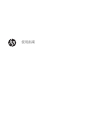 1
1
-
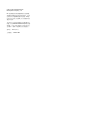 2
2
-
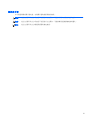 3
3
-
 4
4
-
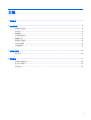 5
5
-
 6
6
-
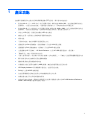 7
7
-
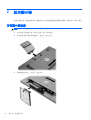 8
8
-
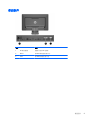 9
9
-
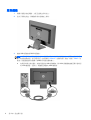 10
10
-
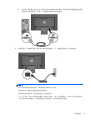 11
11
-
 12
12
-
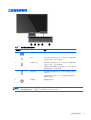 13
13
-
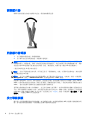 14
14
-
 15
15
-
 16
16
-
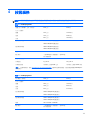 17
17
-
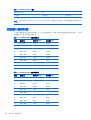 18
18
-
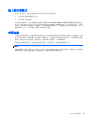 19
19
HP ProDisplay P231 23-inch LED Backlit Monitor Head Only 取扱説明書
- タイプ
- 取扱説明書
関連論文
-
HP Compaq LE1902x 18.5-inch LED Backlit LCD Monitor 取扱説明書
-
HP Compaq LE2001wl 20-inch LED Monitor 取扱説明書
-
HP Compaq LA2206xc 21.5-inch Webcam LCD Monitor 取扱説明書
-
HP ProDisplay P231 23-inch LED Backlit Monitor Head Only ユーザーガイド
-
HP ProDisplay P200 19.5-in LED Backlit Monitor ユーザーガイド
-
HP ProDisplay P201m 20-inch LED Backlit Monitor ユーザーガイド
-
HP ProDisplay P201m 20-inch LED Backlit Monitor 取扱説明書
-
HP EliteDisplay E190i 18.9-inch LED Backlit IPS Monitor ユーザーガイド
-
HP Z Display Z22i 21.5-inch IPS LED Backlit Monitor ユーザーガイド
-
HP W2071d 20-inch Diagonal LCD Monitor ユーザーガイド